Les compartimos 3 Trucos para que NADIE entre a tu WhatsApp. Usando tu huella dactilar podrás dar seguridad a tu cuenta, con lo que lograrás mantener la privacidad de tus conversaciones.
Aunque no tengas nada que ocultar en los chats de WhatsApp, es importante mantener tus conversaciones en privado. Si tu teléfono celular está al alcance de tus amigos y familiares, no te preocupes en ofrecerles tu dispositivo móvil para que realicen llamadas u otra cosa sin temor alguno de que ellos puedan entrar a la aplicación de mensajería. Puede caer en las manos de alguien que no sepa usar correctamente el aplicativo y elimine erróneamente los mensajes.
Les mostraremos 3 trucos para que nadie pueda entrar a tu WhatsApp. A continuación sepa cómo mejorar la seguridad de su WhatsApp.
TRUCO 01: VERIFICACIÓN EN DOS PASOS.
La primera alternativa para mejorar la seguridad en la aplicación consiste en activar la verificación en dos pasos. Veamos los siguientes pasos que debes seguir en tu dispositivo móvil para configurar.
1. Presionar en "Menú", luego en "Ajustes".
2. Seleccionar "Cuenta", y luego "Verificación en dos pasos".
3. Pulsar en "Activar" y escribir un PIN o una clave de seis dígitos que puedas recordar.
Listo. Puedes omitir el paso de añadir un correo electrónico. Añade un correo electrónico para poder restablecer tu PIN en caso de que lo olvides. De esta manera habrás activado la verificación de dos pasos.
El aplicativo te pedirá que ingreses el PIN de verificación en dos pasos periódicamente para ayudarte a recordarlo. Una vez que actives la verificación y justo al momento de entrar a tu cuenta te pedirá que ingreses el PIN. En caso que no lo recuerdes, puedes presionar en el enlace "Olvidé mi PIN" para que puedas recuperar siempre y cuando añadiste un correo electrónico de recuperación.
La desventaja de este truco es que se puede visualizar la interfaz principal del aplicativo; por lo tanto se puede visualizar al menos 8 perfiles de los usuarios que te enviaron mensajes últimamente, y también se puede visualizar las cajas de conversación de los mismos usuarios en las que se puede visualizar al menos una parte de los últimos mensajes.
Otra opción para mejorar la seguridad de tu cuenta, consiste en activar la función de "Bloqueo con huella dactilar", la que te dará la privacidad de que cada vez que abras WhastApp deberás usar tu huella dactilar. Incluso podrás contestar llamadas cuando WhastApp esté bloqueado.
La tercera y última solución para mejorar tu privacidad, se trata de bloquear el acceso a cualquier chat con tus amigos de WhatsApp.
4. Confirmar tu huella dactilar para proceder con el bloqueo.
Listo. Usa tu huella dactilar para abrir este chat y leer las notificaciones en este teléfono. Los chats bloqueados estarán separados de los demás chats. Recuerda que no se bloqueará los chats bloqueados en tus dispositivos vinculados.
La desventaja de este bloqueo es que se puede desbloquear no solo con la huella dactilar, sino que también se puede desbloquear usando el tipo de bloqueo que configuraste para el bloqueo de pantalla de tu teléfono desde tu dispositivo móvil, el cual puede ser Patrón (seguridad media), PIN (seguridad media-alta), Contraseña (seguridad alta).

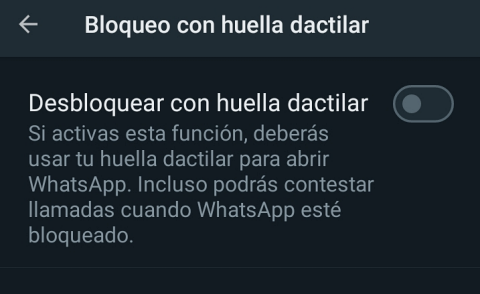

No hay comentarios:
Publicar un comentario